2025-01-29 13:29:02来源:sxtmmc 编辑:佚名
对于使用iphone的用户来说,辅助功能中的旁白功能是一项非常实用的无障碍特性。这项功能可以朗读屏幕上的项目,使用户通过听觉来获取信息,特别适合视力不佳的用户。而在某些情况下,用户可能希望在屏幕已锁定时也能感受到旁白功能的触感反馈。那么,如何在iphone上开启这一功能呢?以下是在iphone 13运行ios 17.6.1系统上的具体步骤:
首先,在你的iphone主屏幕上找到并点击“设置”图标,它通常是一个齿轮形状的图标。

在设置界面中,向下滑动并寻找“辅助功能”选项。点击进入。
在辅助功能菜单中,找到并点击“旁白”选项。
进入旁白设置界面后,有多个选项可供选择。你需要依次点击以下选项:
1. 音频:点击此选项进入音频设置。
2. 旁白声音与触感:在音频设置页面中,找到并点击“旁白声音与触感”选项。

在“旁白声音与触感”页面中,继续向下滑动,直到找到“屏幕已锁定”选项。点击进入该选项,然后在此页面中,将“触感”选项开启。
通过以上步骤,你就成功地在iphone上开启了屏幕已锁定的旁白触感功能。这意味着,即使你的iphone屏幕已锁定,旁白功能在朗读屏幕内容时,也会通过触感反馈来辅助你进行操作。
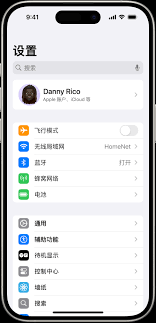
此外,旁白功能还有许多其他实用的设置,如调整语速、选择不同的语音、开启盲文支持等。你可以根据自己的需求,进一步定制和优化旁白功能的设置。
最后,需要提醒的是,旁白功能一旦开启,可能会在某些情况下带来不便,尤其是当你误触该功能时。为了避免这种情况,建议你在平时保持siri功能的开启状态,这样一旦误触了旁白功能,你就可以通过siri来快速关闭它。
希望这篇文章能帮助你成功开启iphone上的屏幕已锁定旁白触感功能,并让你更加便捷地使用旁白功能。

生活服务
59Mb
下载
系统工具
23.84MBB
下载
系统工具
25.74MB
下载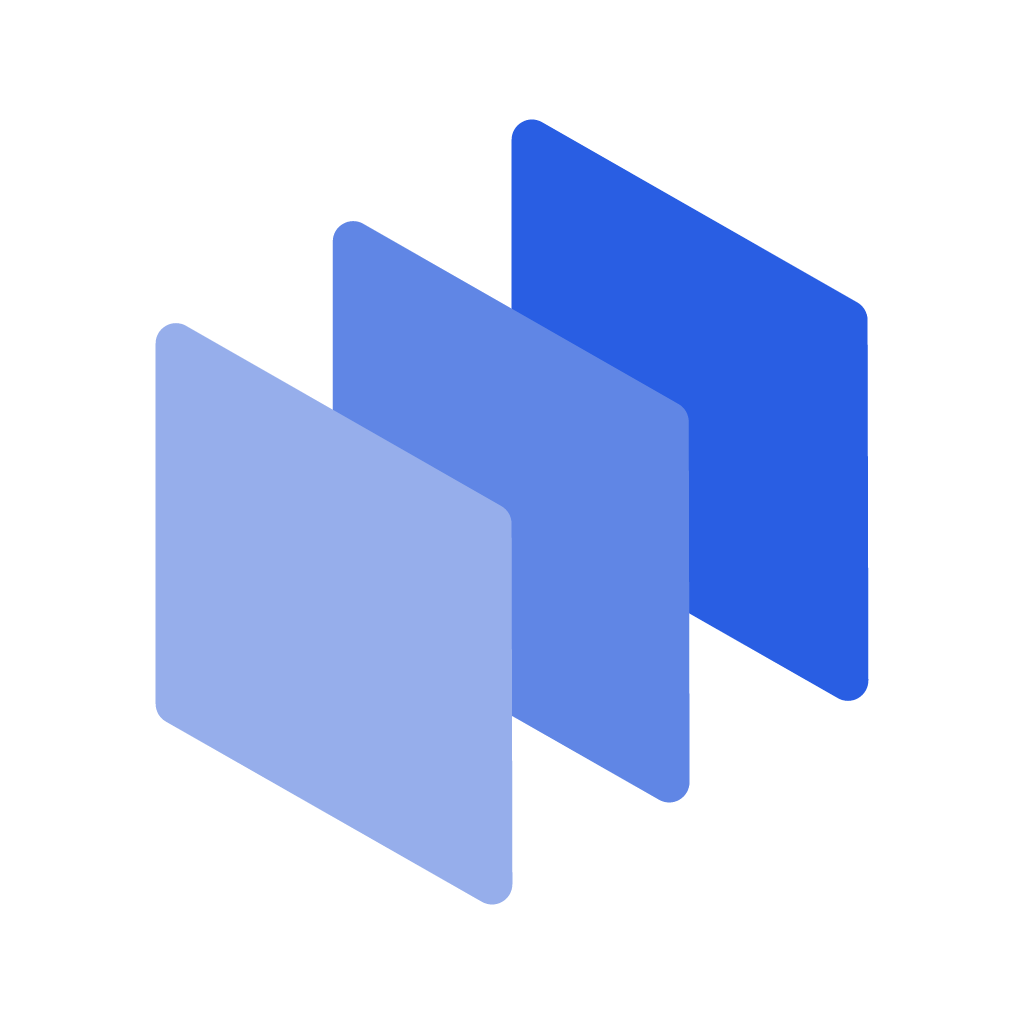
系统工具
28.8 MB
下载
系统工具
4.06MB
下载
系统工具
135.21MB
下载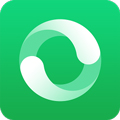
系统工具
14MB
下载
系统工具
28.8MB
下载
系统工具
49.28MB
下载
系统工具
3.97MB
下载